Spremenite lahko pisavo ter barvo, velikost in slog pisave – na primer krepko ali ležeče za vsa poslana sporočila. Spremenite lahko na primer barvo besedila sporočila ali pa namesto privzete pisave Calibri uporabite pisavo Arial.
-
Kliknite Datoteka > Možnosti > Sporočilo.
-
V razdelku Pisanje sporočil kliknite Tiskovina in pisave.
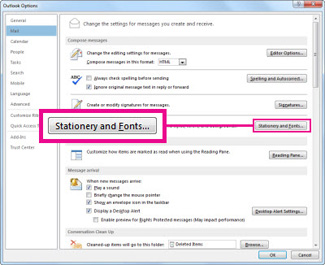
-
Na zavihku Osebna tiskovina v razdelku Nova poštna sporočila kliknite Pisava.
Če želite spremeniti sloge pisave za sporočila, na katera odgovorite ali jih posredujete, v razdelku Odgovarjanje ali posredovanje sporočil kliknite Pisava.
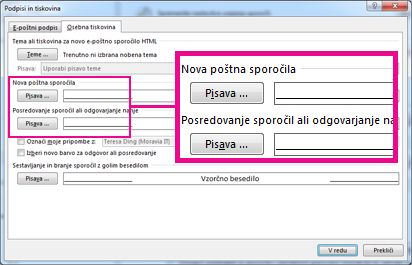
-
Na zavihku Pisava v razdelku Pisava kliknite želeno pisavo.
-
Izberete lahko tudi slog in velikost pisave.
Če pisava, ki jo izberete, ni nameščena v prejemnikovem računalniku, jo prejemnikov e-poštni program zamenja s pisavo, ki je na voljo.
Spreminjanje možnosti sloga pisave nazaj na privzete nastavitve
V Outlook 2013 in Outlook 2016 je privzeta pisava, uporabljena za ustvarjanje, odgovarjanje ali posredovanje e-poštnega sporočila, 11-točkovna pisava Calibri. Spodaj je opisano, kako spremenite pisavo nazaj v izvirno pisavo.
-
Kliknite Datoteka > Možnosti > Sporočilo.
-
V razdelku Pisanje sporočil kliknite Tiskovina in pisave.
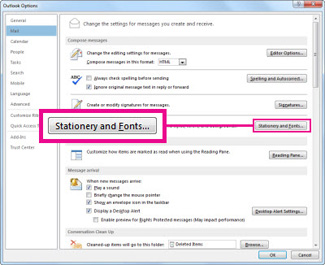
-
Na zavihku Osebna tiskovina v razdelku Nova poštna sporočila kliknite Pisava.
Če želite spremeniti sloge pisave za sporočila, na katera odgovorite ali jih posredujete nazaj na izvirno pisavo, Calibri, v razdelku Odgovarjanje ali posredovanje sporočil kliknite Pisava.
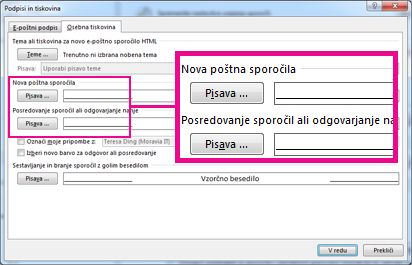
-
Na zavihku pisava Pisava v razdelku Pisava kliknite vnos +Telo.
-
V razdelku Slog pisave kliknite Navadno .
-
Na seznamu Velikost kliknite 11.
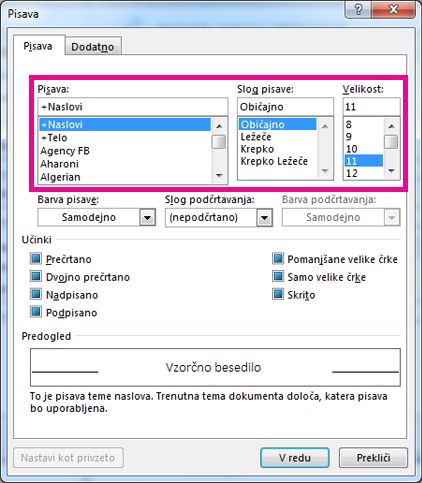
Glejte tudi
Spreminjanje privzete pisavo ali barve besedila v e-poštnih sporočilih










